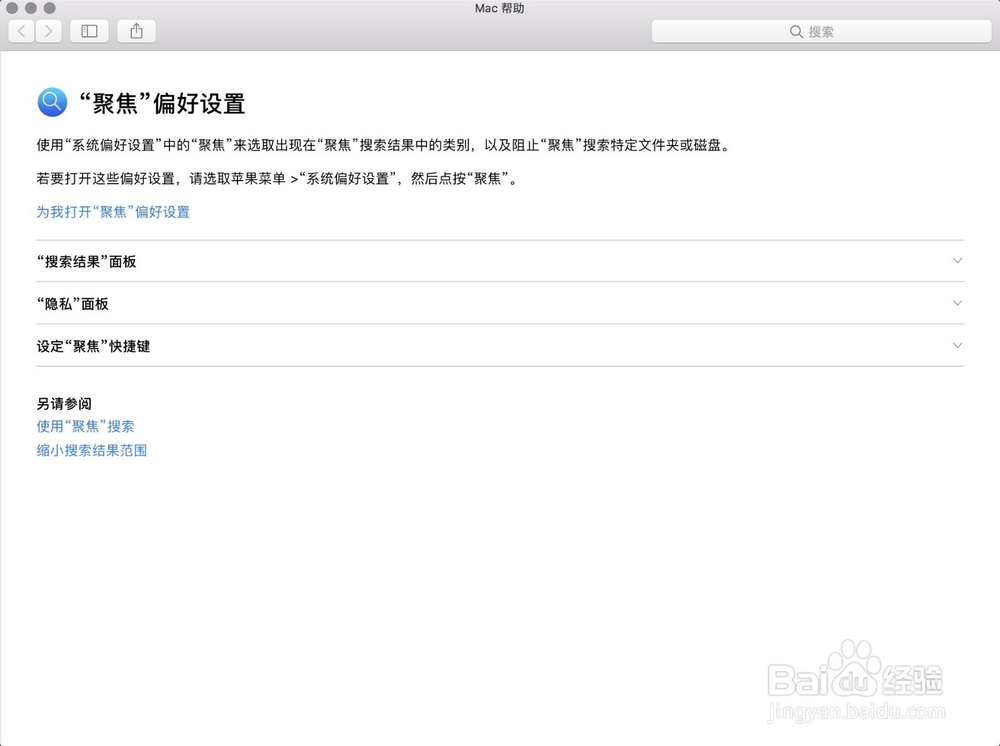1、点开偏好设置的图标→点开偏好设置里面的网络图标,如下图。
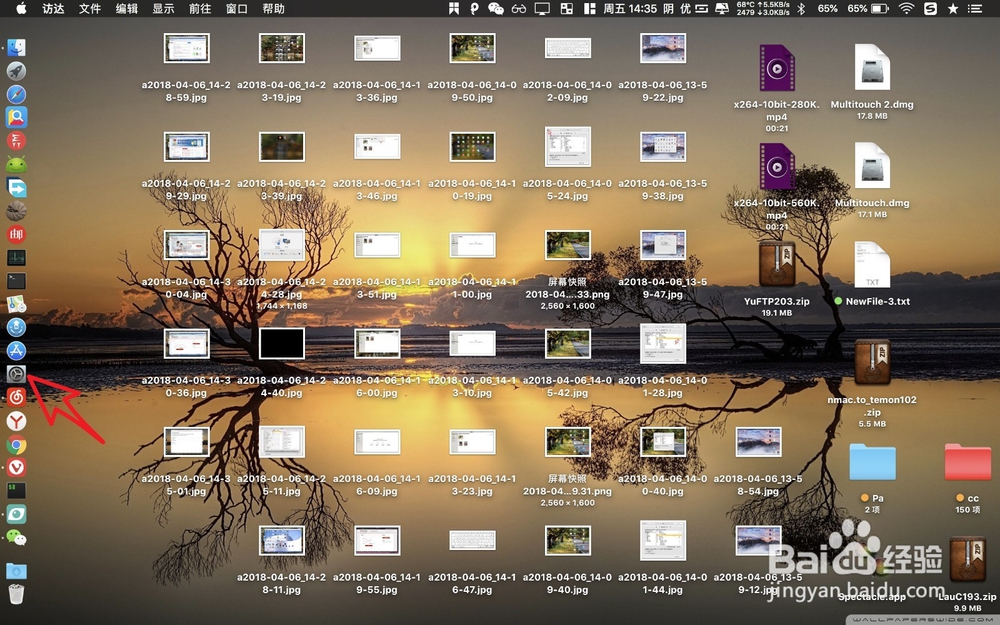

2、点击网络高级→点击高级里面的DNS,如下图。

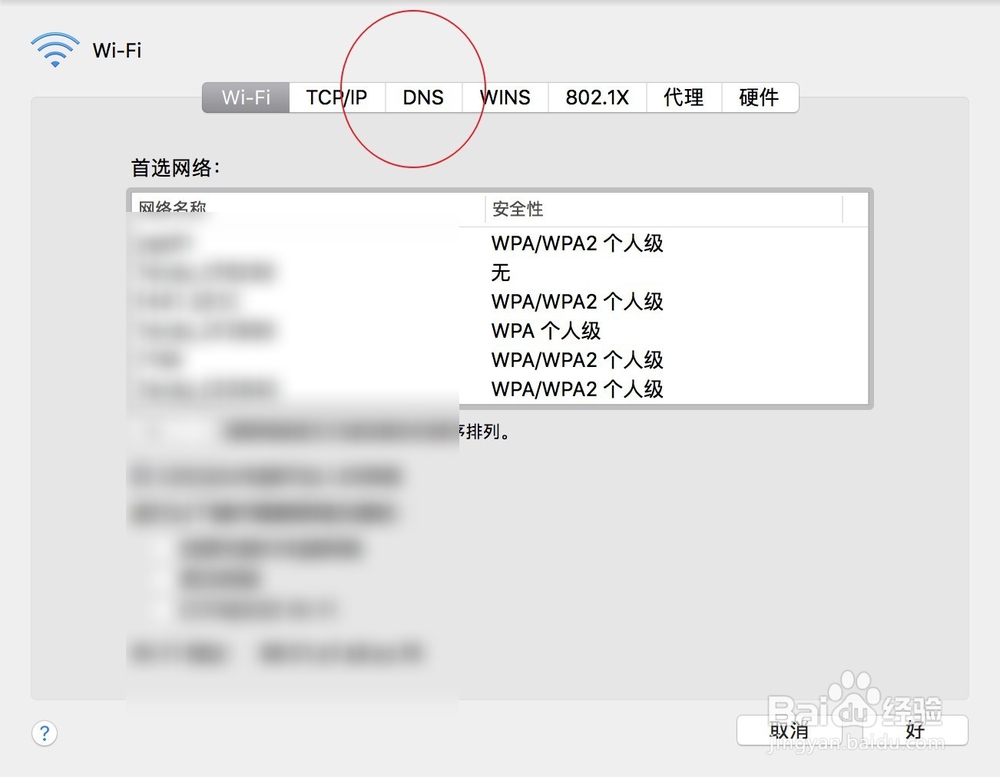
3、点击DNS上的+输入里面的地址,并点击好。


4、点选原来的DNS点击-删除点击好,然后点击应用。
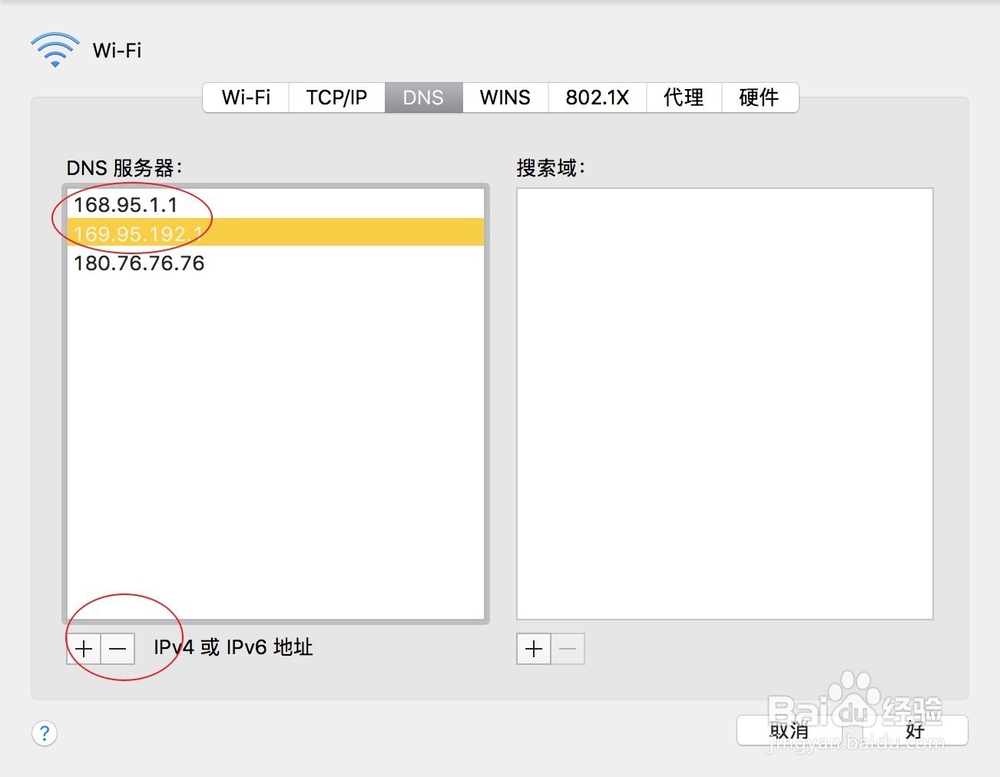
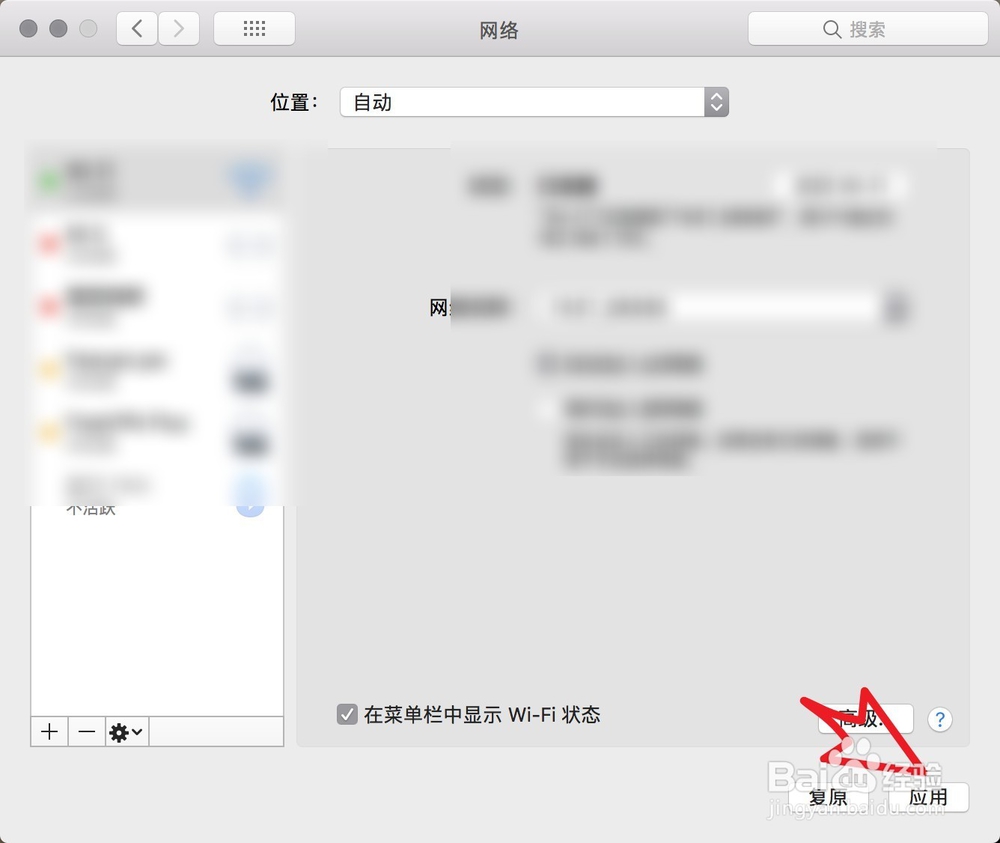
5、设置完了DNS打开电脑终端,在终端输入命令:sudo dscacheutil -flushcache回车。刷新DNS地址,多刷新四五次即可。
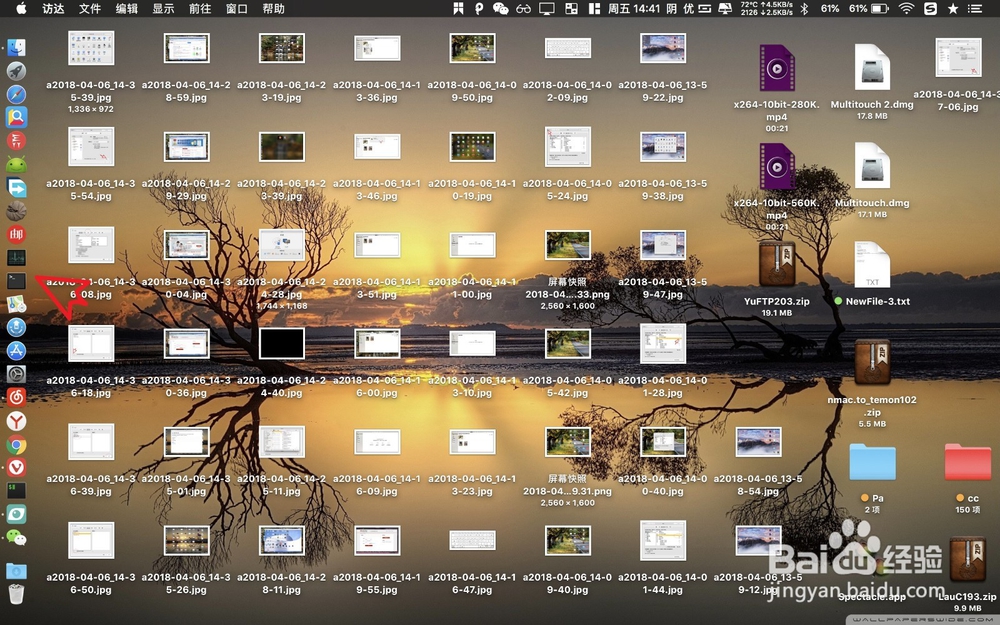

6、这个时候可以尝试打开帮助,例如进入齿轮图标,在图二这里点击隐私。
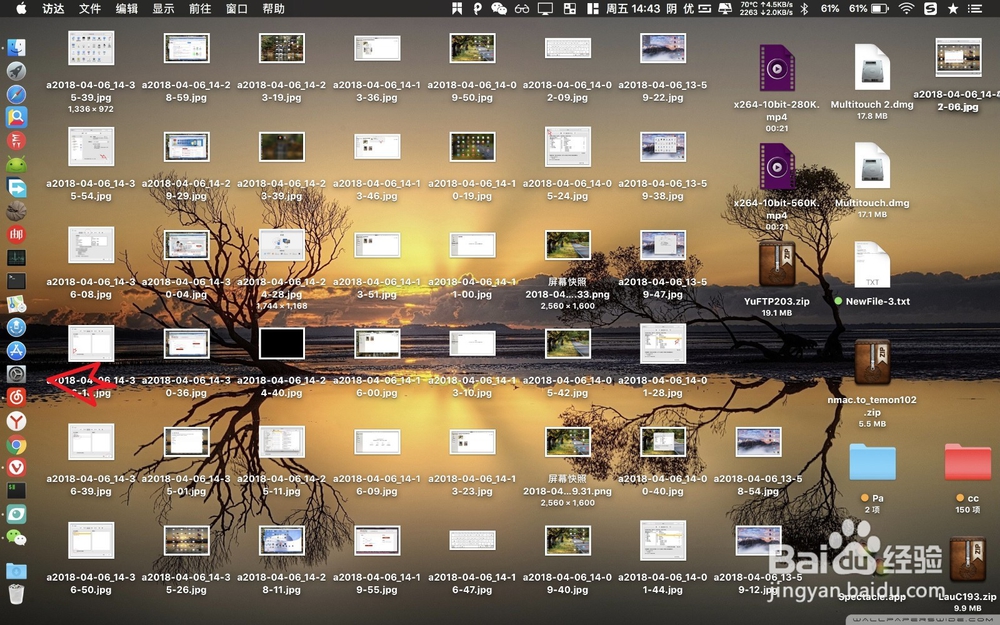
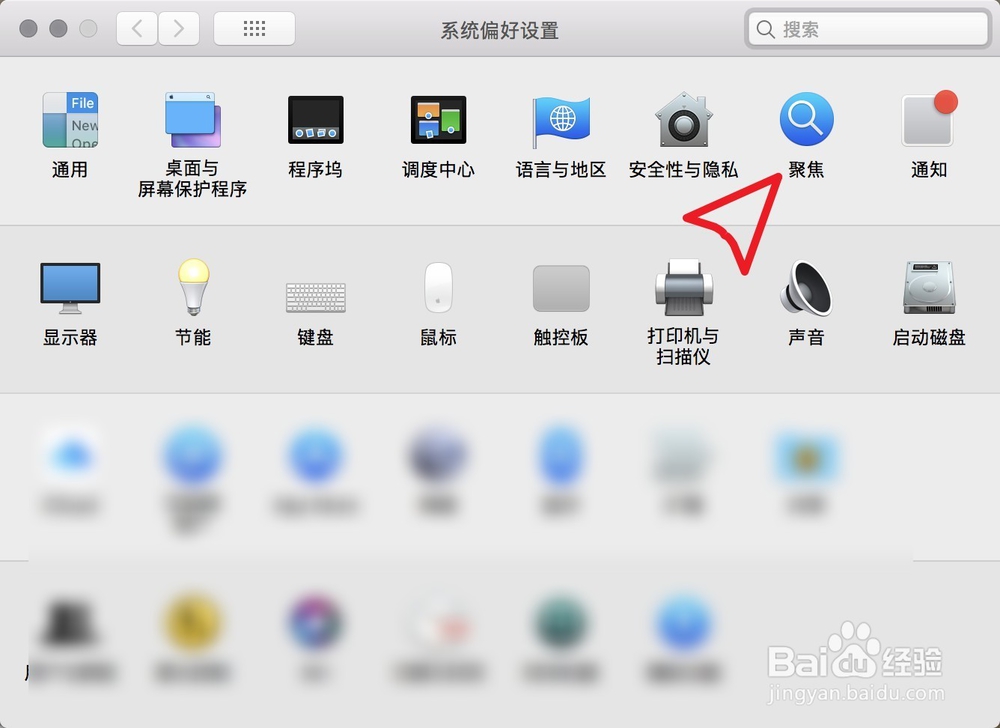
7、点击隐私旁边的问号?然后看到已经可以进入帮助中心了的。如果无法进入请重启电脑。